相信很多小伙伴在日常办公中都会用到Excel,在其中如何才能跨多个工作表制作图表呢?方法很简单,小编就来为大家介绍。
具体如下:
-
1. 首先,在Excel中打开我们要进行操作的表格,小编就以下图所示表格为例,其中的数据被分别保存到了不同的工作表中。
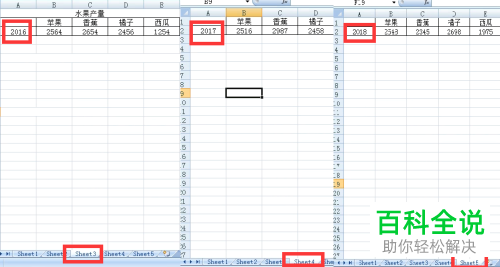
-
2. 点击页面上端的“插入”,在其下菜单栏中找到并点击“柱形图”,在弹出的子菜单中点击“簇状柱形图”。

-
3. 制作完数据图表后,点击上方菜单栏中的“选择数据”。
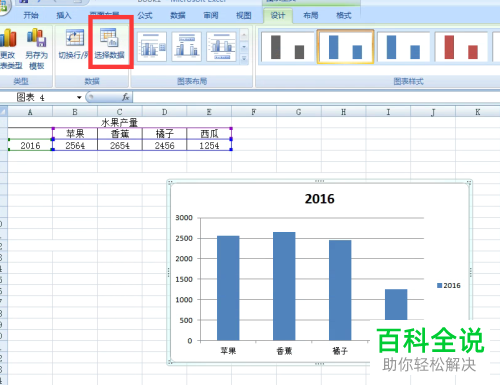
-
4. 打开选择数据源窗口后,点击“添加”。
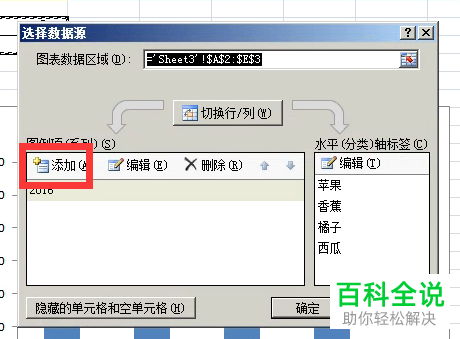
-
5. 打开编辑数据系列窗口后,点击“系列名称”后的按钮,如下图红框所圈处:
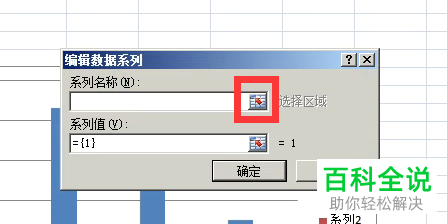
-
6. 接着,将Sheet4中的2017选中,然后再点击下图偏下红框所圈处:
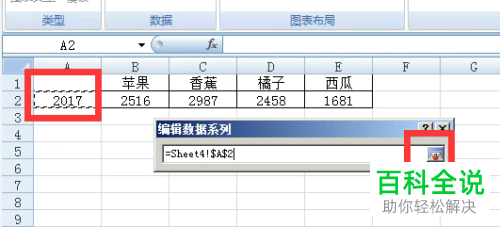
-
7. 点击“系列值”后的按钮,如下图红框所圈处:
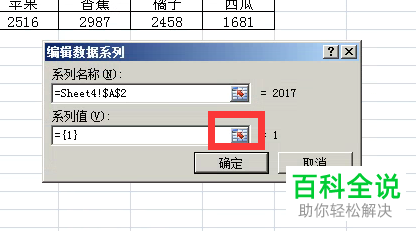
-
8. 将Sheet4中的数据选中后,再点击下图偏下红框所圈处:

-
9. 返回编辑数据系列窗口,点击“确定”。
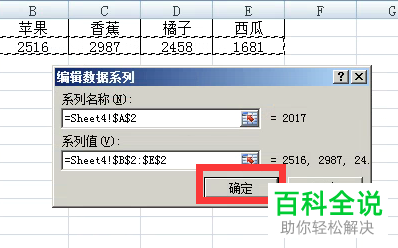
-
10. 之后2017年数据就被添加进去,如下图所示:
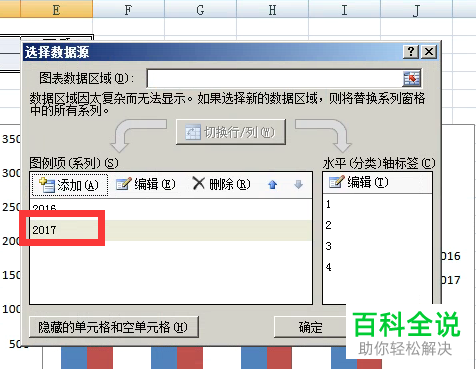
-
11. 接着,按照上述流程将2018数据也添加进去。添加完成后,点击“确定”。
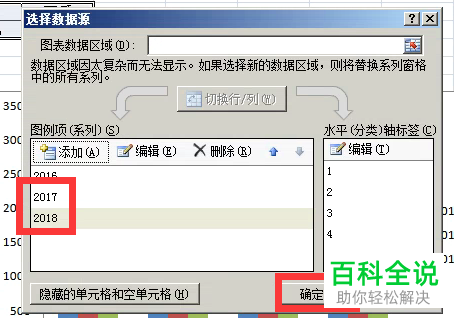
-
12. 最终效果如下图所示:
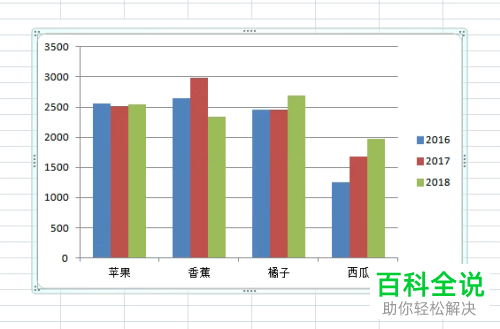
-
以上就是小编为大家介绍的将不同Excel表格中的数据制作成一张图表的方法,希望能帮到你~
